それでは構築を進めていきます。
ゲートウェイ
最後に外部からアクセスするためにゲートウェイの設定を行います。
ゲートウェイの設定は2つの画面で行います。
ますはゲートウェイ本体の設定を行います。
OCIのWebコンソールでAPIゲートウェイの画面から”ゲートウェイの作成”ボタンを押してゲートウェイの作成画面を表示します。(※12)
名前のフォームに適当な名前を入力します。
VCNとサブネットはご自身の値を入力してください。
入力後に”ゲートウェイの作成”ボタンを押して完了です。
※13 APIゲートウェイの設定画面
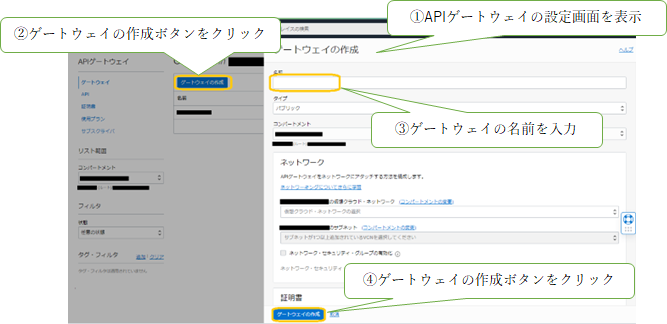
続いてゲートウェイの裏で動くデプロイメントの設定を行います。
”ゲートウェイの作成”ボタンを押した後に表示された画面で、Gのマークが緑に変わったことを確認してから左側のメニューの”デプロイメント”を選択し、”デプロイメントの作成”をクリックします。(※13)
※14 デプロイメントの画面
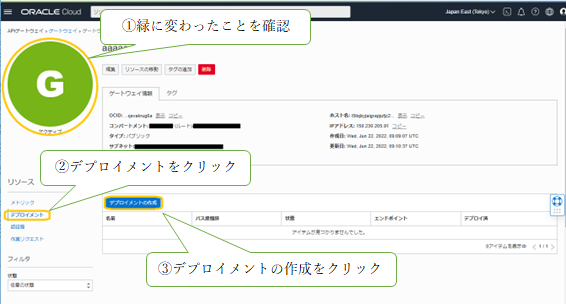
表示されたデプロイメントの作成画面から設定を行います。(※14)
※15 デプロイメントの設定画面
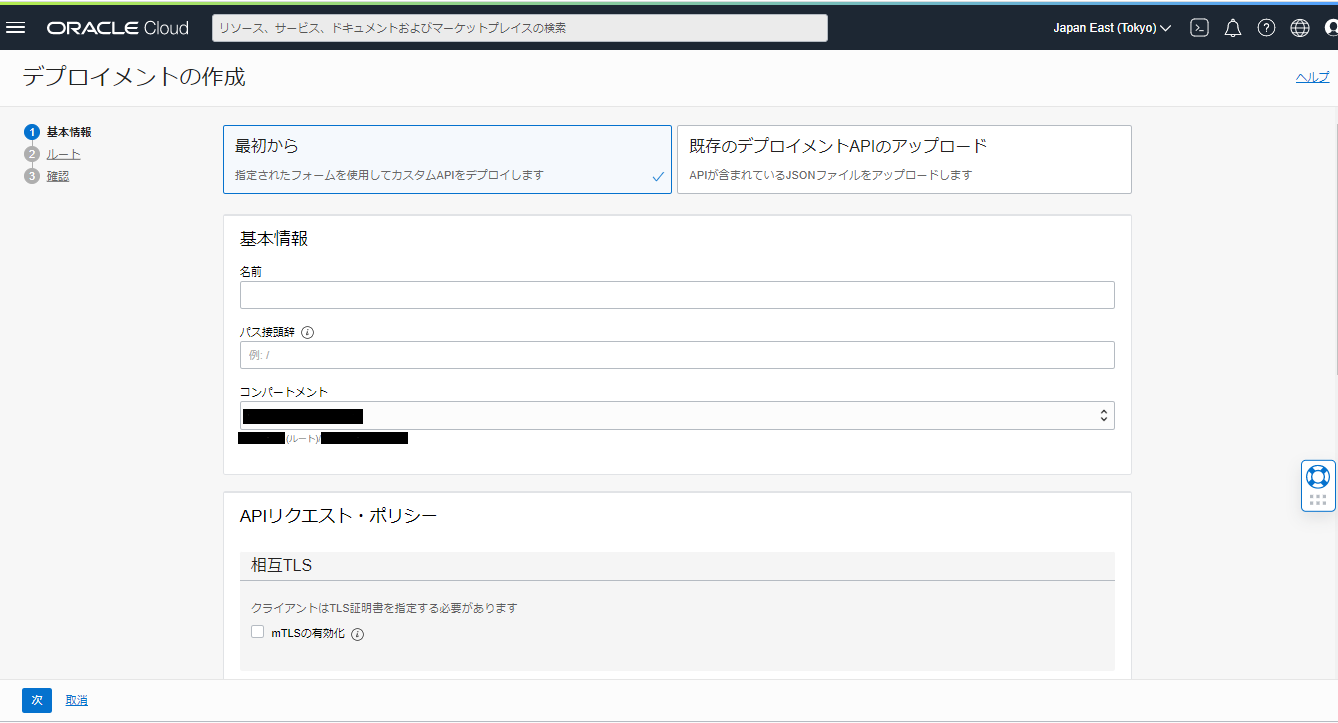
表示されたデプロイメントの作成画面から設定を行います。(※14)
ここでは必要最低限の項目のみを設定していきます。
基本情報の”名前”と”パス接頭辞”のみ入力して”次”をクリックします。
次の画面ではどのパスにアクセスが来たらどのアプリケーションを動かすといったAPIのルーティング情報を設定します。(※15)
表示されたルーティング設定画面で
パス、メソッド、タイプ、アプリケーション、関数名を設定します。
“パス”にはURLのパスを入力します。
“メソッド”にはhttpメソッドを選択します。
“タイプ”に”Oracleファンクション”を指定する事で、アプリケーションと関数名がプルダインに変わり“3. アプリケーション“で登録したアプリケーションとファンクションが選択された状態になります。
※16 ルーティング設定画面
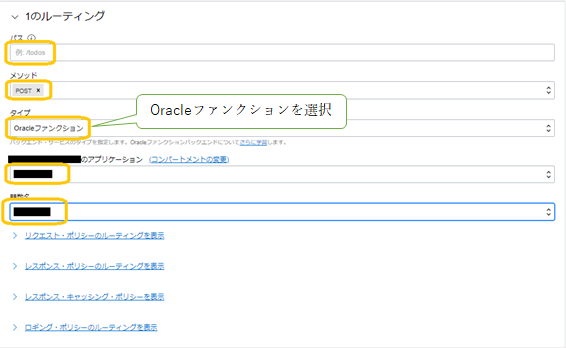
入力後に”次”をクリックすると確認画面が表示され、”作成”をクリックする事でデプロイメントの登録が完了します。
ポリシー
最後にAPIを利用するためのポリシーを追加します。
rootコンパートメントに次のポリシーを追加します。
- 追加するポリシー
ALLOW any-user to use functions-family in compartment コンパートメント名 where ALL {request.principal.type= 'ApiGateway', request.resource.compartment.id = 'コンパートメントのOCID'}
全ての設定が完了したので、いよいよ外部からcurlコマンドでアクセスしてみます。
アクセスするURLは、デプロイメントの画面に表示されているエンドポイントとルーティング設定画面で入力したパスになります。
curlでアクセスするとFn Projectのインストールのところでテストした時と同じ結果が返ってくるはずです。
次の記事ではFn Projectを用いてAPIを開発する際のポイントを記事にしたいと思います。
最後までお付き合いいただきありがとうございました。
- カテゴリ:
- 技術情報





